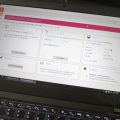ThinkPad X260のスタートメニューを開くと
見覚えのないアイコンが・・・
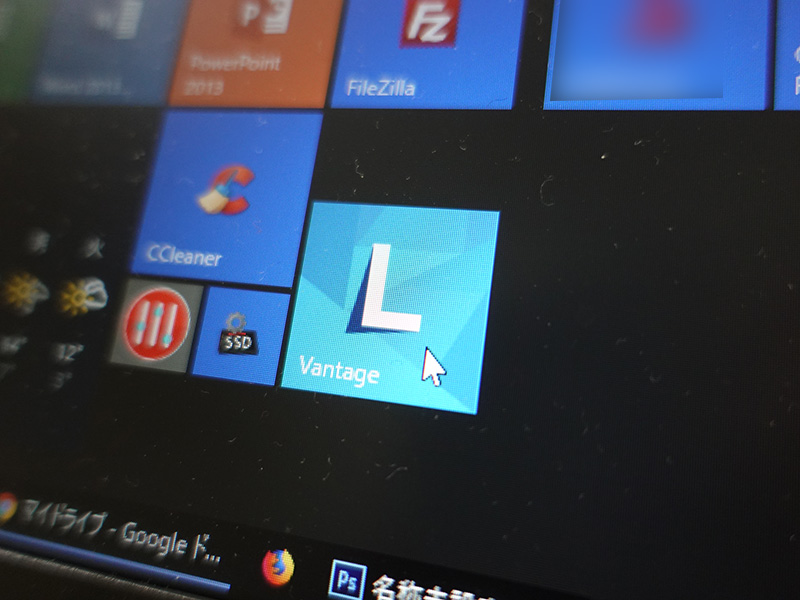
こんなのインストールしてないぞと思って開くと
Lenovo Vantageが起動された。
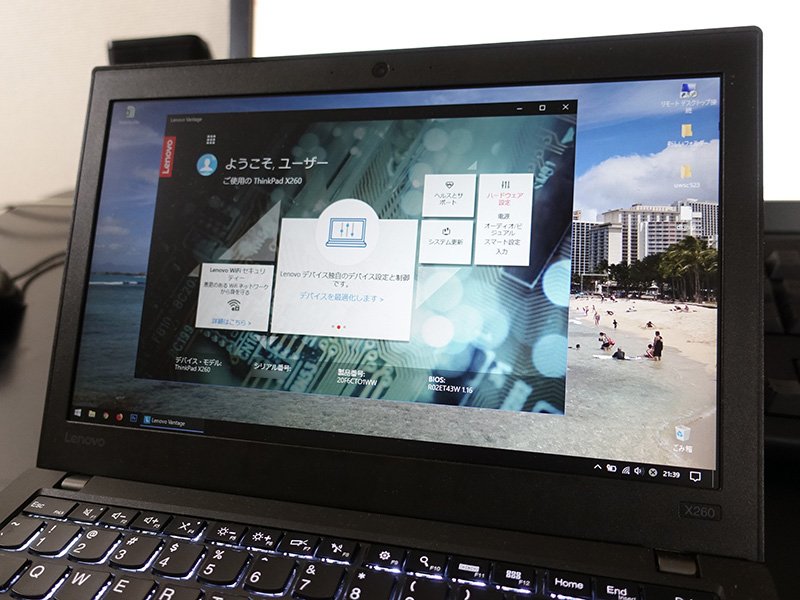
windowsのストアアプリで、
バッテリー充電の上限、下限を設定出来るしきい値設定や
ドライバが一括で適用できるシステム更新が行える。
Windows10のThinkPadにバンドルされていたLenovo Companionが
名称変更してLenovo Vantageになったようです。
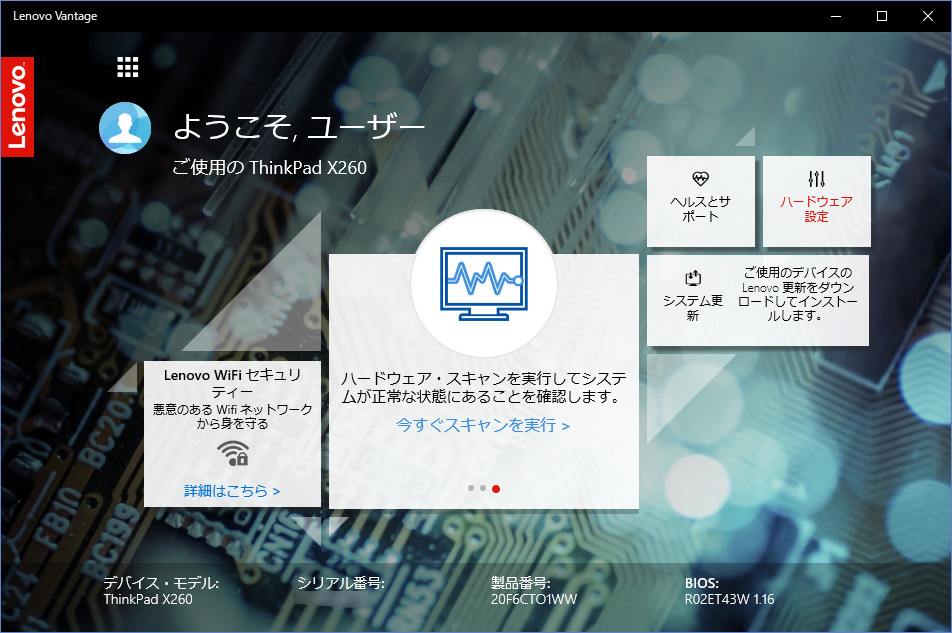
2016年発売でWindows10搭載のThinkPadには
当初Lenovo SettingとLenovo Companionがインストールされてました。
Settingでバッテリーしきい値やマウスやキーボードの
ハードウェア設定ができ、
Companionではシステム更新やニュースなど確認できましたが・・・
2017年の中頃から、LenovoSettingがCompanionに統合されつつあります。
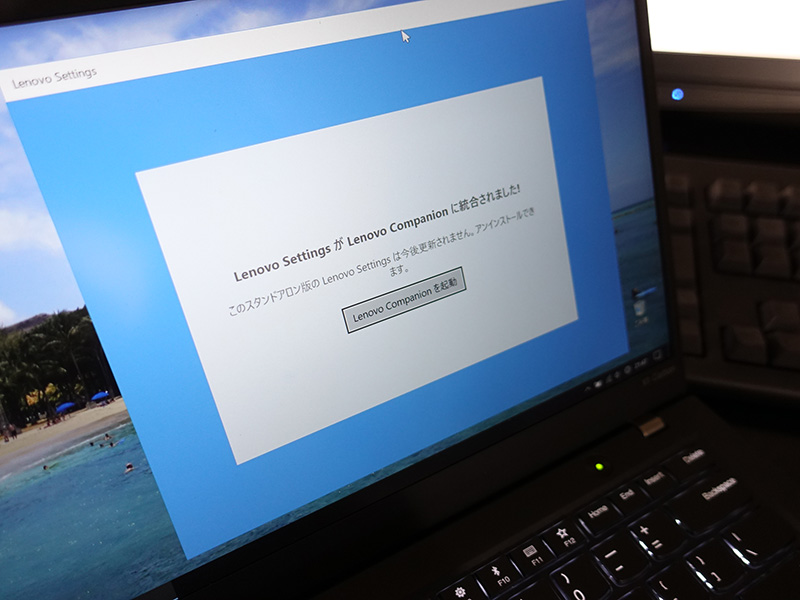
ただ、2017年発売されたThinkPad X270は
いまだにLenovo SttingとLenovo Companionが起動できる。
ThinkPad X1 Carbon 2017は
Lenovo SettingはCompanionに統合されたけど、
Lenovo Vantageに名称変更されてない。

と、機種や環境によってまちまちなんですが、
いずれ、Lenovo Vantageに全て統一されそうな感じです。
Lenovo Vantageでバッテリーしきい値を変更する
基本、Lenovo Companionの時と変わりませんが
よくつかうであろうバッテリーしきい値を変更してみる
トップ右上のハードウエア設定にカーソルを合わせると・・・

ぬるっと拡張される
電源をクリック。ちいさくて分かりづらい・・・
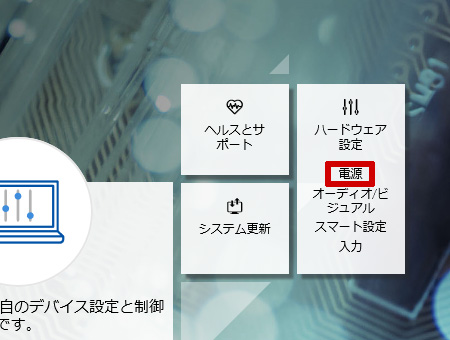
バッテリー状況など省電力に関する設定がいろいろ出来るけど
バッテリー充電のしきい値設定は下の方にスクロール。
カスタムのバッテリー充電しきい値を「オン」にする
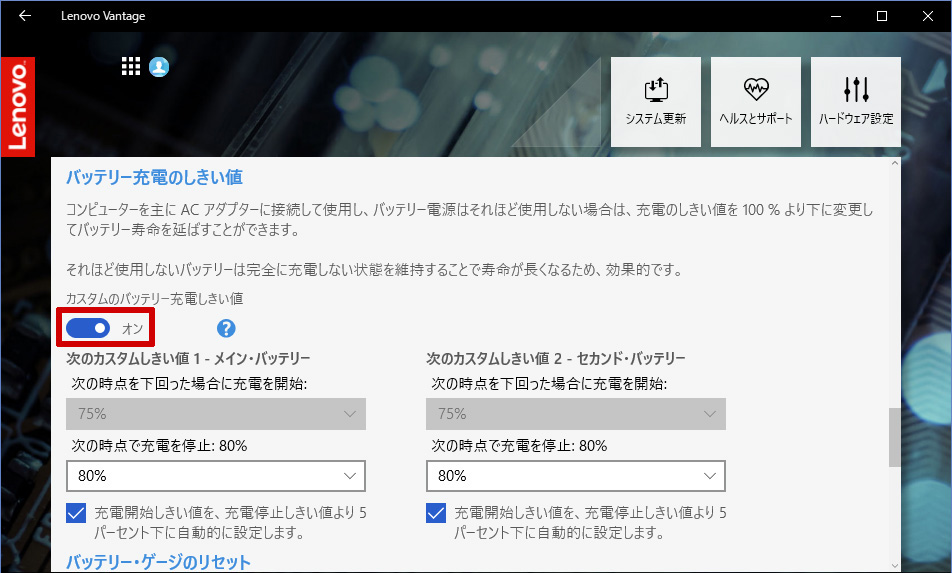
オンにした状態のデフォルトでは80%で充電を停止して
75%以下になると充電が開始されます。
常に100%までバッテリーを充電しないことでへたりをおさえてバッテリーを長寿命化することが出来る。
「充電開始しきい値を、充電しきい値より 5%下に自動的に設定します。」のチェックを外せば充電の下限値を自在に設定出来ます。
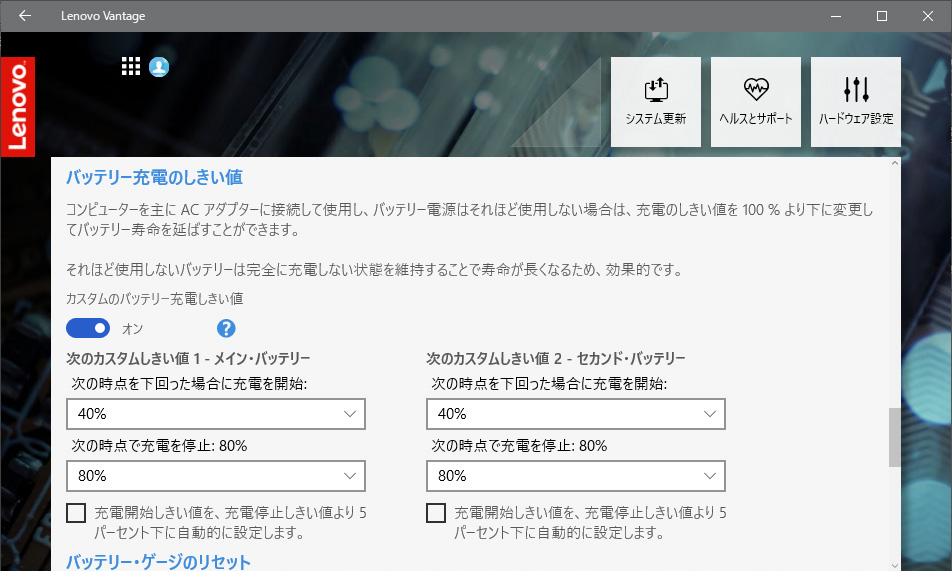
最低40%から5%刻みで設定することが可能。
上の画像の設定なら80%で充電をとめて、バッテリー容量が40%以下になると充電が開始されます。
Lenovo Vantegeでできることは基本3つ
「ハードウェア設定」
バッテリーしきい値やDolbyAudio
カメラの設定やバッテリーゲージの表示
「システム更新」
ドライバを一括自動でアップデートできる
「ヘルスとサポート」
保証の残存期間の確認やハードウェアスキャンができる
長くThinkPadをお使いのユーザーさんなら、
SystemUpdateとLenovo Solution Centerなどのソフトが全て一つにまとまったと考えると分かりやすいかも。
使ってるみると、慣れてないからなんでしょうか
グラフィカルな操作画面がなんだか使いづらい・・・
あと個人的にはLenovo Vantageって名称に違和感が・・・
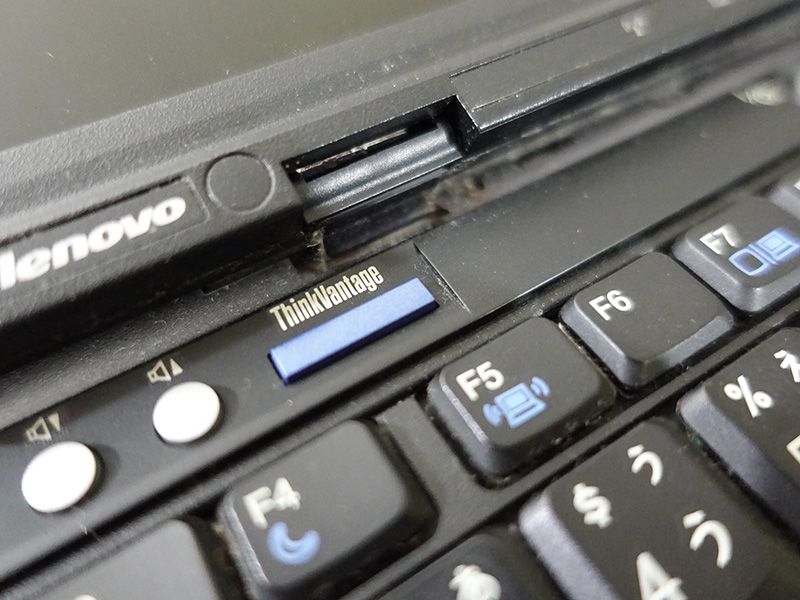
ThinkPadなんだから、お馴染みのThinkVantageにして欲しかった
と思うのは自分だけなんでしょうか(笑)